Lisez des disques DVD/Blu-ray, des fichiers ISO et des fichiers vidéo Ultra HD sur Windows 11/10/8/7 avec une haute qualité.
[Problème résolu] Le lecteur Blu-ray, CD ou DVD ne fonctionne pas
Le fait que le lecteur de disque ne s'affiche pas est un casse-tête, surtout si vous travaillez sur une tâche qui nécessite d'accéder ou de sauvegarder un fichier musical à partir d'un CD, des documents sur DVD ou des vidéos sur Blu-ray. Eh bien, il y a une racine à ce problème, et l'identifier est un excellent moyen de l'éliminer ! Heureusement, vous avez atterri ici ! Cet article couvre les raisons possibles qui pourraient déclencher le problème « Les lecteurs Blu-ray, DVD et CD ne s'affichent pas sous Windows 10 » et les moyens efficaces de le résoudre !
Liste des guides
Découvrez la raison pour laquelle le lecteur de disque ne s'affiche pasUn moyen rapide de résoudre facilement le problème du disque dur qui ne s'affiche pasQue faire si le lecteur externe ne s'affiche pas ? 4 solutionsDécouvrez la raison pour laquelle le lecteur de disque ne s'affiche pas
Comme mentionné précédemment, des causes potentielles déclenchent l'existence du problème « Blu-ray, CD et DVD non reconnus dans Windows 10 ». Il peut s'agir d'une connexion défectueuse, de paramètres, d'un problème de pilote ou d'un autre élément, comme indiqué ci-dessous :
• Configurations de paramètres incorrectes.
• Pilotes de disque corrompus ou obsolètes.
• Entrées de registre du lecteur corrompues ou incorrectes.
• Un logiciel spécifique interfère avec le fonctionnement du lecteur de disque.
• Problèmes matériels tels que des câbles défectueux, du matériel de lecteur et un port ou une alimentation électrique.
Un moyen rapide de résoudre facilement le problème du disque dur qui ne s'affiche pas
Maintenant que vous connaissez la raison possible pour laquelle les lecteurs de CD, DVD et Blu-ray ne s'affichent pas, il est temps de vous salir les mains en effectuant ces quatre solutions rapides. Explorez chacune d'entre elles ci-dessous et identifiez celle qui vous aide à éliminer le problème !
1. Mettre à jour la version Windows
Si ce problème de « lecteur de disque non affiché » se produit juste après la mise à jour de votre version de Windows, cette version peut en être la cause. La meilleure façon de résoudre ce problème est de mettre à jour vers la version suivante. Les mises à jour de la version la plus récente apportent des correctifs et peuvent résoudre le problème.
Pour cela, appuyez sur les touches « Windows + I » de votre clavier, sélectionnez les options « Mise à jour et sécurité » et cliquez sur le bouton « Windows Update ». Enfin, cliquez sur « Rechercher les mises à jour » et « Installer » si une mise à jour est disponible.
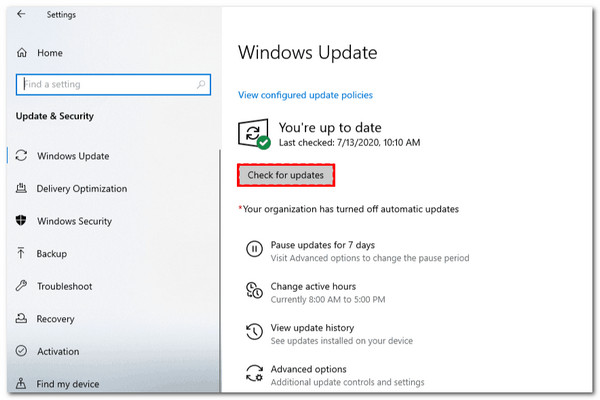
2. Afficher les lecteurs de CD/DVD cachés
Si le problème « Le lecteur de disque Windows 10 ne s'affiche pas » persiste, vous pouvez essayer de masquer les lecteurs. Pour ce faire, accédez au Gestionnaire de périphériques en appuyant sur les touches « Windows + R » de votre clavier, en tapant « devmgmt.msc » et en appuyant sur la touche « Entrée ». Après cela, cliquez sur l'onglet « Affichage » et sélectionnez l'option « Afficher les périphériques cachés ». Vérifiez ensuite si le lecteur de disque s'affiche.
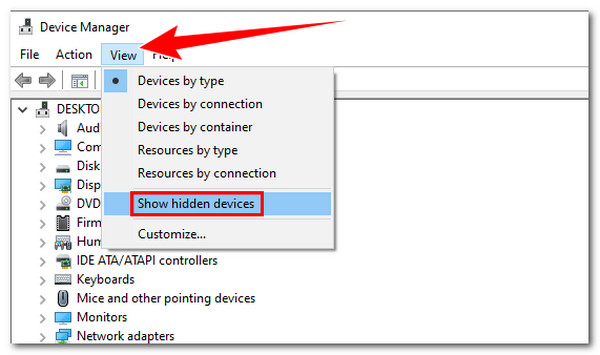
3. Désinstaller le pilote
Une autre façon de résoudre le problème « Le lecteur de CD et de DVD ne s'affiche pas » consiste à désinstaller les lecteurs de DVD/CD-ROM. Cela peut éliminer le problème, surtout si des pilotes obsolètes et corrompus en sont la cause. Pour ce faire, voici les étapes à suivre :
Étape 1Appuyez sur les touches « Windows + R » de votre clavier, saisissez « devmgmt.msc » et appuyez sur la touche « Entrée ». Ensuite, développez le « DVD/CD-ROM » en cliquant dessus.
Étape 2Ensuite, faites un clic droit sur chaque lecteur disponible et sélectionnez l'option « Désinstaller le périphérique ». Cliquez ensuite sur « Désinstaller » dans la fenêtre contextuelle et redémarrez votre PC.
Étape 3L'ordinateur réinstallera automatiquement le « DVD/CD-ROM » après l'installation. Ensuite, vérifiez si cela résout le problème « Le lecteur de CD ou de DVD n'est pas reconnu par Windows 10 ».
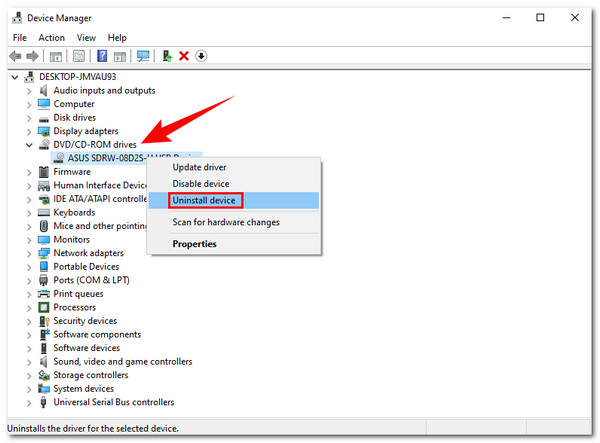
4. Corriger les entrées de registre corrompues
Si aucune des solutions ci-dessus ne permet d’éliminer le problème « le lecteur de disque ne s’affiche pas », votre dernière chance consiste à réparer les entrées de registre corrompues. Avant de procéder, sauvegardez et restaurez d’abord votre registre. Voici maintenant les étapes à suivre :
Étape 1Ouvrez le programme « Exécuter » en appuyant sur les touches « Windows + R ». Tapez ensuite « regedit » et appuyez sur « Entrée ».
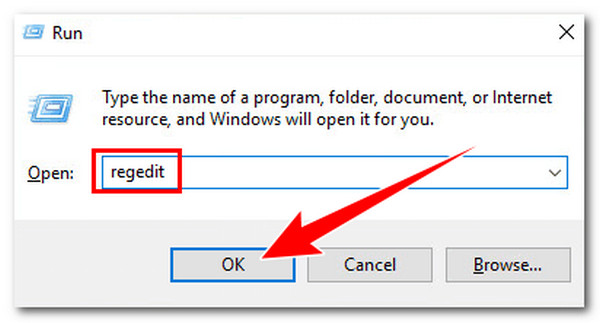
Étape 2Suivez ce répertoire/chemin de fichiers :
« HKEY_LOCAL_MACHINESYSTEMCurrentControlSetControlClass {4D36E965-E325-11CE-BFC1-08002BE10318} »
Étape 3Ensuite, recherchez les chaînes UpperFilters et LowerFilters dans le volet de droite, cliquez dessus avec le bouton droit de la souris et sélectionnez l'option « Supprimer ».
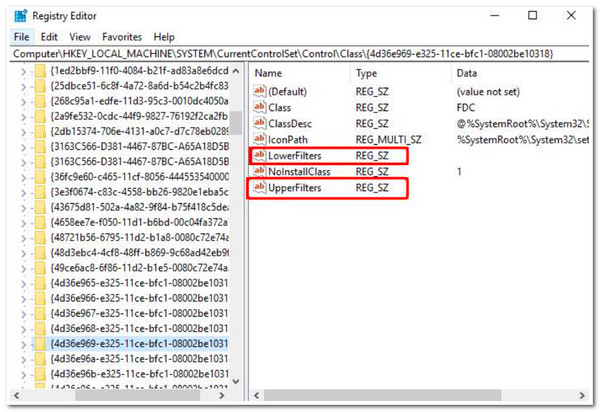
Que faire si le lecteur externe ne s'affiche pas ?
Sinon, si vous avez un problème avec le lecteur de disque externe qui ne s'affiche pas, cet article présente quatre méthodes efficaces pour le résoudre ! Effectuez chacune d'entre elles et voyez laquelle vous aide à résoudre le problème.
1. Assurez-vous qu'il est branché et sous tension
Ce n'est pas parce que vous avez branché le lecteur externe à votre ordinateur que celui-ci reçoit suffisamment d'énergie. Certains lecteurs externes fonctionnent parfaitement avec la seule alimentation de l'ordinateur. Cependant, certains lecteurs nécessitent que votre ordinateur soit branché à une source d'alimentation pour obtenir l'énergie dont il a besoin pour faire tourner un disque.
Donc, si votre lecteur est équipé de prises USB, branchez-les correctement sur votre ordinateur. Sinon, s'il utilise un adaptateur secteur, branchez votre ordinateur sur une prise secteur. Ensuite, connectez le lecteur à votre ordinateur et démarrez le tout. Ensuite, vérifiez si cela résout le problème « DVD non reconnu sous Windows 10 ».
2. Redémarrez votre ordinateur
Sinon, le problème « le lecteur de disque externe ne s'affiche pas » est dû à des problèmes système ; la meilleure façon de l'éliminer est de redémarrer votre ordinateur. Le redémarrage de votre ordinateur actualise le système en cours d'exécution, les logiciels et les paramètres en arrière-plan et corrige comme par magie les problèmes mineurs.
3. Utilisez un autre câble ou port
Si aucune des solutions ci-dessus ne fonctionne, essayez de brancher les câbles USB du lecteur de disque externe sur les autres ports de votre ordinateur. Si cela fonctionne, il se peut qu'il y ait un problème avec le port sur lequel vous branchez le câble USB en premier. Sinon, le câble USB peut être le coupable si le problème persiste. Vous pouvez également brancher le lecteur externe sur l'autre ordinateur. Ensuite, vérifiez si le problème « Le lecteur de DVD externe CD, DVD et Blu-ray ne fonctionne pas » persiste.
4. Désinstaller et réinstaller les pilotes
Il en va de même pour la partie 2 de cet article, solution numéro 3 ; vous pouvez également désinstaller et réinstaller le pilote DVD de votre ordinateur. Vous pouvez suivre l'étape présentée dans la partie 2 et voir si elle résout le problème « Le lecteur de CD, DVD et disque Blu-ray externe ne s'affiche pas ».
Méthode recommandée pour lire des disques avec une haute qualité [Win/Mac]
Après avoir appliqué toutes les solutions ci-dessus, vous êtes définitivement en mesure de vous débarrasser du problème « Le lecteur de CD, DVD et Blu-ray ne s'affiche pas ». Si vous souhaitez lire des disques avec une expérience de visionnage/d'écoute de haute qualité et de type home cinéma, vous devez utiliser le lecteur professionnel Lecteur Blu-ray 4Easysoft. Cet outil prend en charge une technologie d'IA avancée qui fournit des détails d'une clarté cristalline à votre vidéo, offrant un son sans perte et un son surround haute définition spectaculaire. Tout comme une version matérielle d'un lecteur Blu-ray, cet outil prend également en charge les commandes de lecture que vous pouvez utiliser pour lire, mettre en pause, arrêter, avancer et reculer ! Cet outil est plus que capable de vous offrir la meilleure expérience de lecture de disque !

Doté d'une IA et d'une accélération matérielle NVIDIA qui lit les Blu-ray 2D/3D en douceur.
Prend en charge Dolby Digital Surround, DTS et Hi-Res Audio pour apporter du réalisme au Blu-ray/DVD.
Équipé d'une fonction de reprise de lecture qui vous ramène à la scène où vous vous êtes arrêté.
Passez en plein écran, choisissez les sous-titres/pistes et réglez le volume pendant la lecture d'un disque.
100% sécurisé
100% sécurisé
Conclusion
Voilà ! Ce sont les moyens efficaces pour résoudre le problème « le lecteur de disque ne s'affiche pas ». Vous pouvez résoudre le problème avec succès et effectuer efficacement votre tâche liée au disque grâce à ces solutions ou dépannages. Pour profiter d'une expérience de visionnage de disque immersive et cinématographique, vous devez utiliser le logiciel simple mais puissant Lecteur Blu-ray 4Easysoft outil ! Grâce à la technologie IA de cet outil et à ses excellentes fonctionnalités liées à la visualisation de disques, vous pouvez acquérir la meilleure expérience tout en regardant vos Blu-ray et DVD préférés ! Alors, qu'attendez-vous ? Téléchargez cet outil maintenant !
100% sécurisé
100% sécurisé


